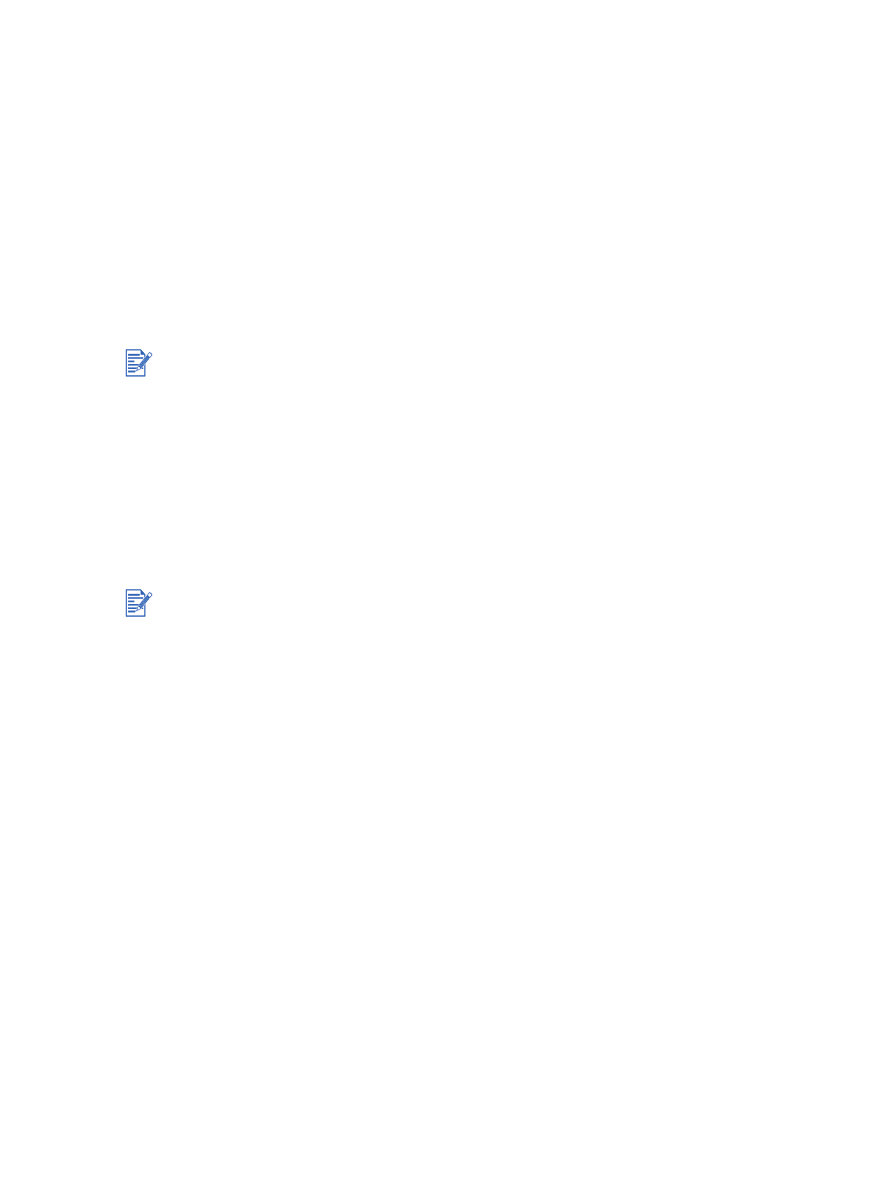
Para efetuar a instalação instalando primeiro o software (recomendada)
Efetue a instalação seguindo estas instruções, se a conexão do cabo USB ou cabo paralelo
ainda não tiver sido feita.
1
Feche os aplicativos que estiverem sendo executados.
2
Coloque o Starter CD na unidade de CD-ROM. O menu do CD é executado automaticamente.
Se isso não acontecer, clique em
Iniciar
; em seguida, clique em
Executar
, e digite na
caixa da linha de comandos a letra correspondente à unidade de CD-ROM do computador,
seguida de :\setup (ex.: digite D:\setup).
3
No menu do CD, clique em
Instalar driver da impressora
.
4
Escolha o idioma desejado e clique em
OK
.
5
Siga as instruções apresentadas na tela.
6
Na caixa de diálogo de conexão da impressora, selecione
Conectada diretamente
a este computador
e clique em
Avançar
.
7
Efetue um dos seguintes procedimentos:
• Para conexão USB: selecione
Cabo USB
e clique em
Avançar
.
• Para conexão paralela: selecione
Cabo paralelo
e use a lista suspensa para selecionar
a porta paralela à qual a impressora está conectada (normalmente, a porta LPT1).
8
Siga as instruções apresentadas na tela para concluir a instalação.
9
Quando instruído, conecte o cabo USB ou cabo paralelo ao computador e à impressora.
O Assistente
Novo Hardware Encontrado
aparece na tela do computador e é criado um
ícone da impressora na pasta Impressoras.
Se o compartilhamento da impressora não tiver sido feito durante a instalação, e desejar
fazê-lo mais tarde, consulte
"Compartilhamento da impressora em rede local (Windows)"
.
Se o programa de instalação detectar que a impressora já está conectada ao computador
por meio do cabo paralelo (antes de executar o programa), será apresentada a opção
de instalação usando a mesma porta. Além disso, se for assinalada a caixa de seleção
de instalação expressa, o programa de instalação usará as configurações padrão.
Recomenda-se instalar a Caixa de Ferramentas, o que pode ser feito selecionando-se
Instalação Típica (recomendada)
. Se for selecionada
Instalação Personalizada
, ainda
será possível instalar a Caixa de Ferramentas, escolhendo-a na lista de opções de instalação.
A Caixa de Ferramentas fornece informações sobre status e manutenção da impressora.
Também dá acesso a materiais de referência e ferramentas de ajuda on-line para a solução
de problemas da impressora. Se a Caixa de Ferramentas não for instalada, não serão
apresentadas mensagens de erro na tela do computador e o usuário não terá acesso ao site
myPrintMileage. Consulte
"Como usar a Caixa de Ferramentas"
para obter mais informações.
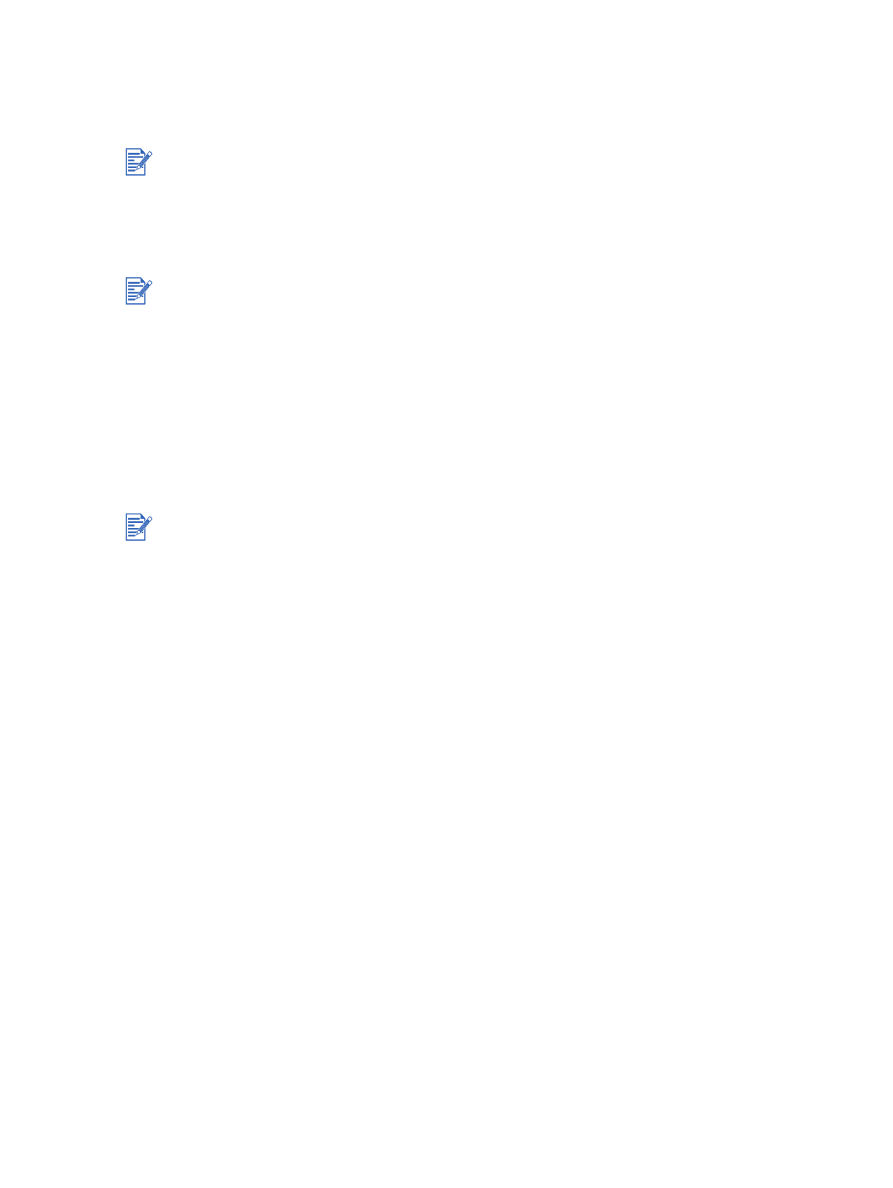
PTWW
2-7